

Copyright(C) 2000-05-31,2010 M . Tsukui, Suginami Junior and Senior High School affiliated with Bunka Women's University All rights reserved. |
課題17:簡単な関数を使ってみよう
(表計算処理編1)-罫線の引き方-
【罫線の引き方】
セルに罫線を引くには、まず、セル範囲の選択方法に従って、罫線を引きたい部分を選択しなければならなりません。
つぎに、リボンの『ホーム』タブ内の『罫線』ボタン( )をクリックします。
)をクリックします。
課題:つぎに、リボンの『ホーム』タブ内の『罫線』ボタン(
現在実習している表を用いて、罫線機能をいろいろと試してみなさい。
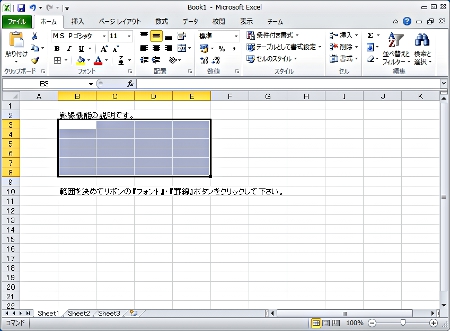
基本的には、これだけの操作で罫線を引くことができます(画面内の説明も参考にすること)。
Excel2010の標準設定では『下罫線』という罫線ボタンが設定されていますので、このままこのボタンをクリックしてしまうと下線が引かれてしまいます。
ここでは選択したセル範囲すべてに罫線を引きたいので、『格子』というボタンに切り替えます。
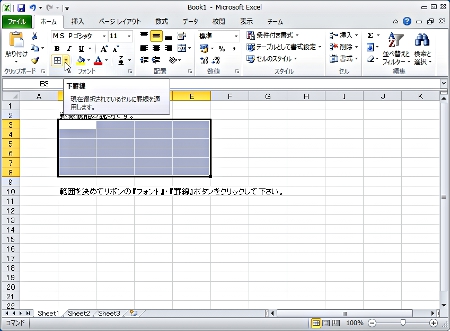
罫線の種類を変更したい場合には、上の画像のように『罫線』ボタンの右端の▼マークをクリックし、表示されるメニューの中から必要な罫線を選択します。
下の画面の中にも書きましたが、先に罫線の種類を変えておいてもよいし、範囲を決めてから上記の操作をしてもよいです。
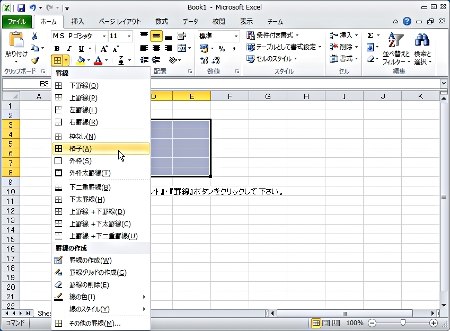
上記の操作をすると、ご覧の通りに格子状に罫線が引かれました。

上の画面では選択状態なので、本当にすべてのところに罫線が引かれたのかが確認しにくくなっています。
どこか別のセルをクリックして選択状態を解除してみると、格子状に罫線が引かれたことが確認できます。

一つ前のページへ
Excel の使用方法のページへ